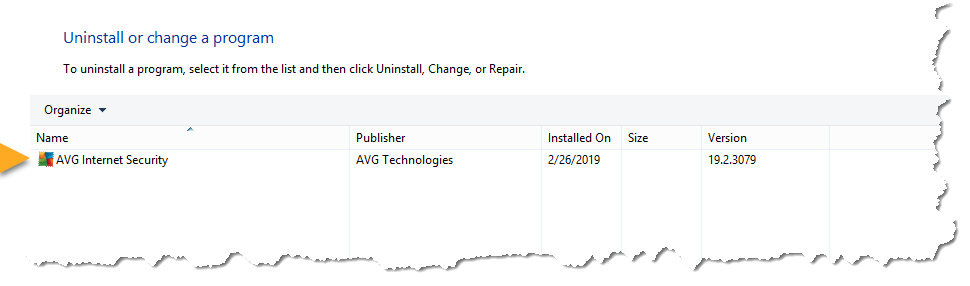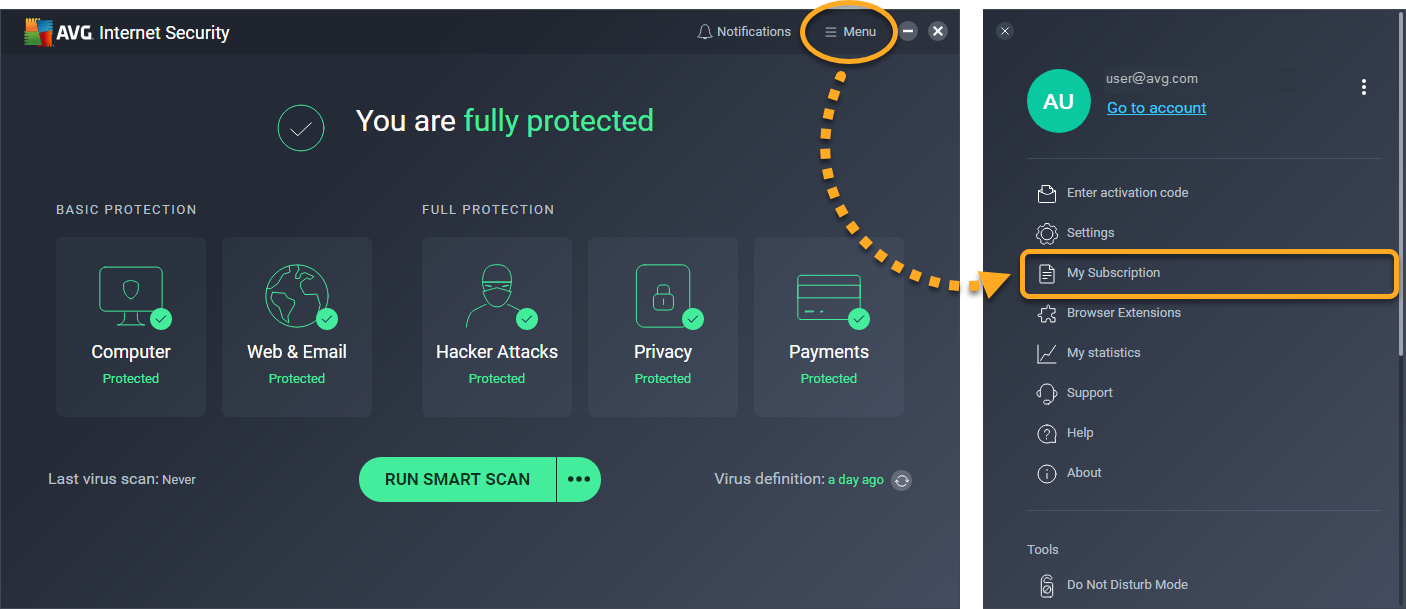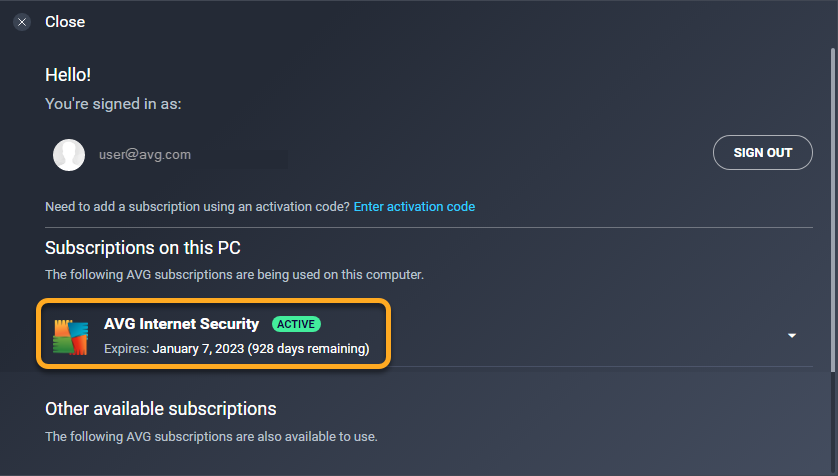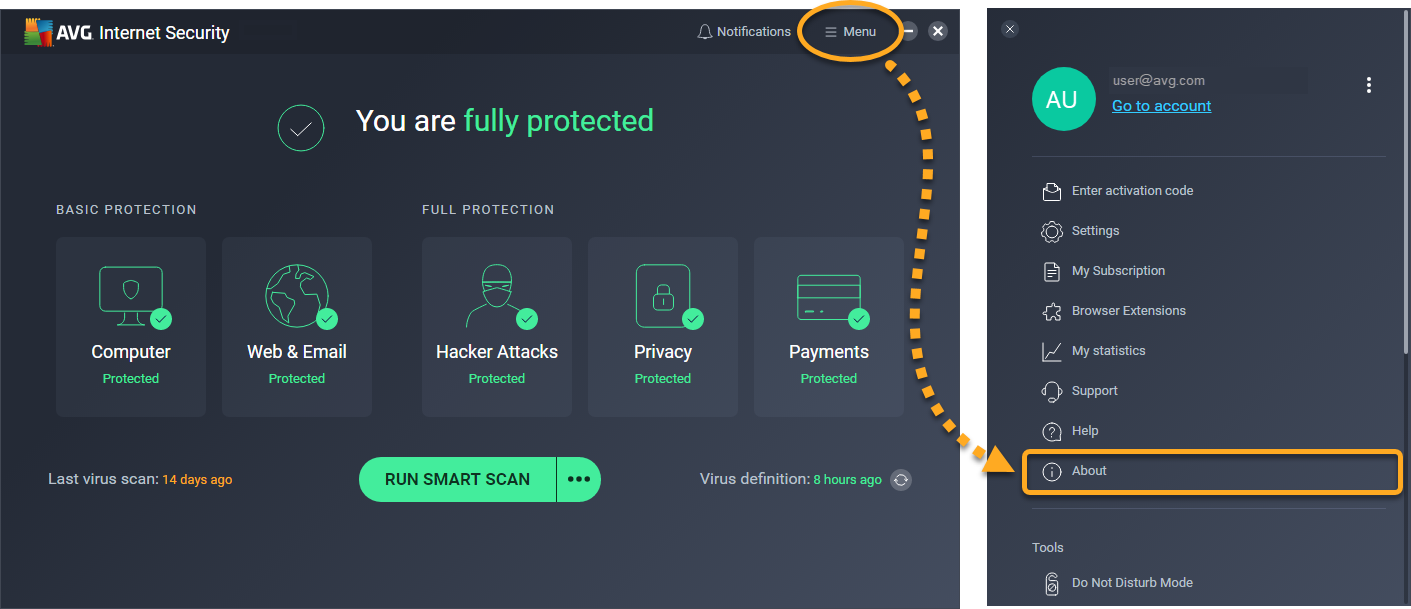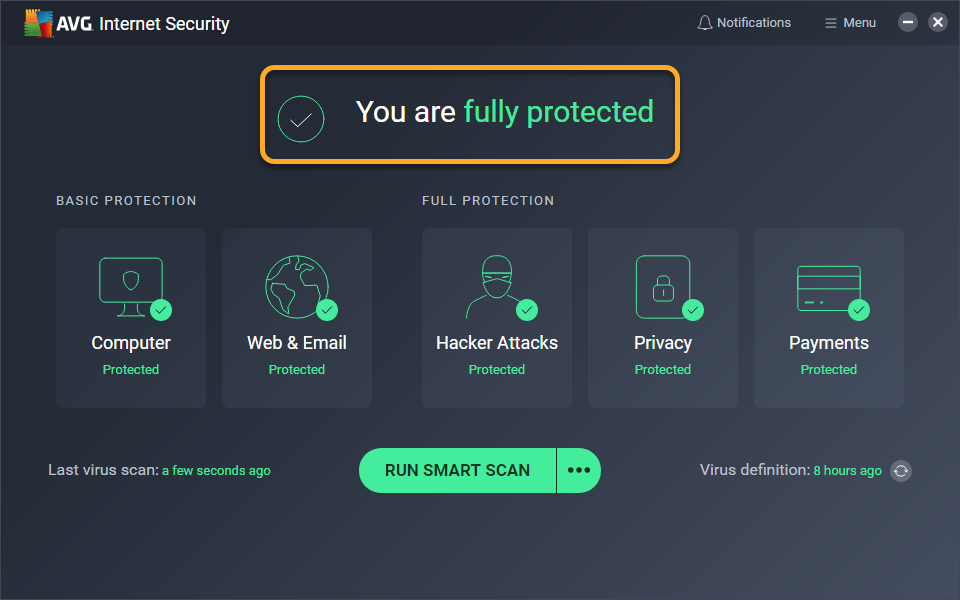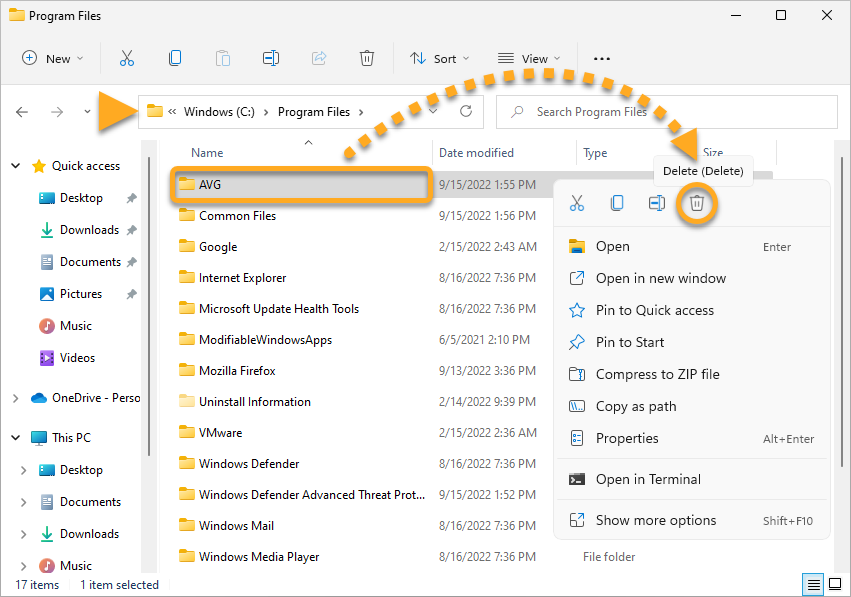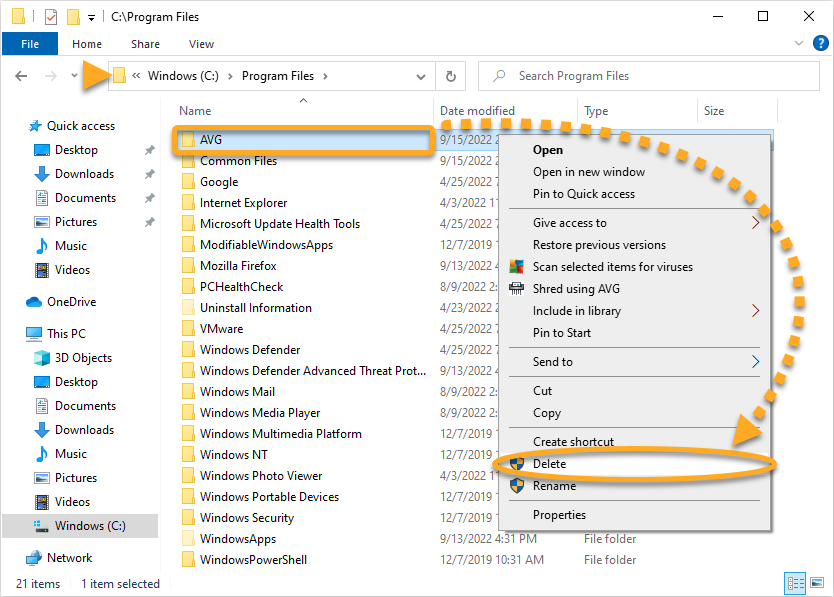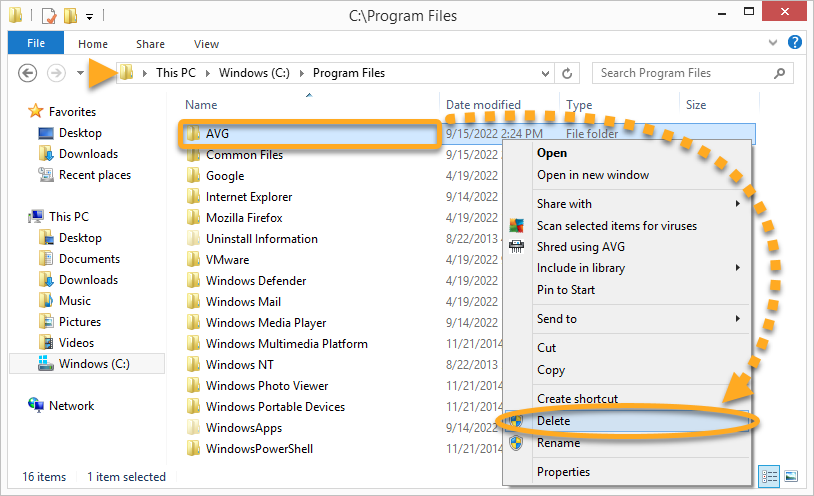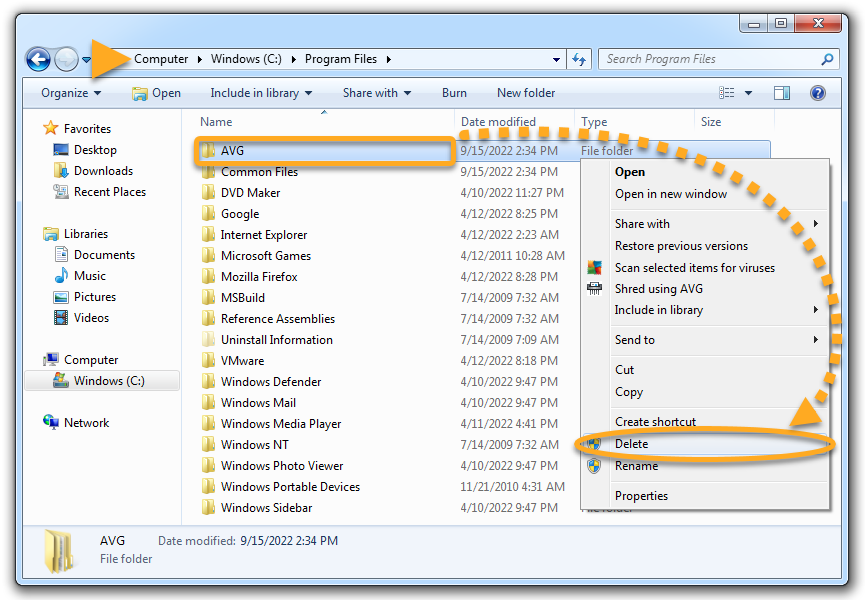Cet article explique comment résoudre les problèmes liés à AVG Antivirus. Il peut s’agir par exemple des problèmes suivants :
- AVG Antivirus vous avertit que les composants de l’application sont arrêtés.
- L’icône AVG Antivirus dans la zone de notification de la barre des tâches Windows affiche le message Vous n'êtes pas protégé.
- Vous n’arrivez pas à ouvrir AVG Antivirus ou vous ne voyez pas l’icône de votre application AVG Antivirus.
Avant de passer aux étapes de résolution des problèmes, nous vous recommandons de vérifier que l’application est correctement installée, activée, à jour et qu’elle protège votre PC. Reportez-vous aux sections ci-dessous en fonction de la nature de votre problème :
Vérifier l’installation
- Faites un clic droit sur le bouton
 Démarrer de Windows et sélectionnez Applications et fonctionnalités dans le menu qui s’affiche.
Démarrer de Windows et sélectionnez Applications et fonctionnalités dans le menu qui s’affiche. 
- Vérifiez que AVG Internet Security ou AVG Antivirus Gratuit est visible dans Applications et fonctionnalités.

- Faites un clic droit sur le bouton
 Démarrer de Windows et sélectionnez Applications et fonctionnalités dans le menu qui s’affiche.
Démarrer de Windows et sélectionnez Applications et fonctionnalités dans le menu qui s’affiche. 
- Vérifiez que AVG Internet Security ou AVG Antivirus Gratuit est visible dans Applications et fonctionnalités.

- Sur votre clavier, appuyez simultanément sur les touches
 Windows
WindowsX, puis sélectionnez Programmes et fonctionnalités dans le menu qui s’affiche. 
- Vérifiez que AVG Internet Security ou AVG Antivirus Gratuit est visible sous Désinstaller ou modifier un programme.

- Cliquez sur le bouton
 Démarrer de Windows et sélectionnez Panneau de configuration.
Démarrer de Windows et sélectionnez Panneau de configuration. 
- Sous Programmes, cliquez sur Désinstaller un programme si vous utilisez l’affichage des catégories par défaut
 ou cliquez sur Programmes et fonctionnalités si vous utilisez l’affichage petites/grandes icônes.
ou cliquez sur Programmes et fonctionnalités si vous utilisez l’affichage petites/grandes icônes. 
- Vérifiez que AVG Internet Security ou AVG Antivirus Gratuit est visible sous Désinstaller ou modifier un programme.

Si votre version d’AVG Antivirus ne figure pas dans la liste des programmes et fonctionnalités, cela veut dire que l’application n’est pas installée sur votre PC.
Vérifier l’état de l’abonnement
- Ouvrez AVG Antivirus et allez dans
☰ Menu ▸ Mon abonnement. 
- Sous Abonnements sur ce PC, vérifiez que Actif figure en regard de AVG Internet Security ou AVG Antivirus Gratuit. Vous pouvez également voir la date d’expiration et le nombre de jours restants pour votre abonnement actif.

Si votre abonnement n’est toujours pas actif, reportez-vous aux instructions d’activation de l’article suivant :
Vous n’êtes plus obligé d’activer AVG Antivirus Gratuit, car votre abonnement initial s’active automatiquement dès que le produit est installé. Pour plus d’informations, consultez l’article suivant :
Activation d’AVG Antivirus Gratuit sur Windows.
Rechercher les mises à jour
Pour vérifier que vous êtes totalement protégé, tenez AVG Internet Security ou AVG Antivirus Gratuit à jour en permanence. Si vous n’êtes pas certain d’utiliser la version la plus récente de l’application ou que la base de données virale est à jour, consultez l’article suivant :
Lors de la résolution des problèmes avec le support AVG, vous pouvez être invité à fournir des informations sur les versions de votre application et votre base de données virale. Pour obtenir les informations demandées :
- Ouvrez AVG Antivirus et allez dans
☰ Menu ▸ À propos. 
- Reportez-vous aux informations suivantes qui sont visibles en haut de l’écran :
- Version du logiciel
- Version de la base de données virale
- Nombre de définitions
- Version d'interface

Vérifier l’état de la protection
Ouvrez AVG Antivirus et vérifiez l’état affiché dans l’écran principal de l’application :
- Le statut vert avec le texte Vous êtes totalement protégé (AVG Internet Security) ou Vous disposez de la protection de base (AVG Antivirus Gratuit) indique que tous les composants de protection sont activés et qu’AVG protège activement votre PC.

- Le statut rouge indique que certaines actions sont nécessaires pour vous assurer une protection complète. Cliquez sur le bouton à côté de l’alerte rouge en haut de l’écran pour résoudre le problème. Options possibles :
- Activer : résout les problèmes liés aux composants de protection et active les composants désactivés.
- Mettre à jour maintenant : met à jour la base de données virale ou la version de l’application.
- Redémarrer maintenant : redémarre votre PC pour terminer la mise à jour de tous les composants AVG.
Réinstaller AVG Antivirus
Si les étapes des sections ci-dessus ne vous permettent pas de résoudre le problème, nous vous conseillons de désinstaller entièrement l’application, puis de la réinstaller.
Respectez la procédure suivante :
- Désinstallez entièrement AVG Antivirus à l’aide de l’Outil de désinstallation AVG. Pour obtenir des instructions détaillées, consultez l’article suivant :
- Redémarrez votre ordinateur.
- Sur le clavier, appuyez simultanément sur les touches
 Windows
WindowsE pour ouvrir l’Explorateur de fichiers. - Tapez ou collez
C:\Program Files\ dans la barre d’adresse. - Si vous voyez le dossier AVG dans cet emplacement, cliquez avec le bouton droit de la souris et sélectionnez Supprimer dans le menu contextuel.




- Réinstaller votre version d’AVG Antivirus. Pour obtenir des instructions détaillées, consultez l’article correspondant ci-dessous :
Si les problèmes persistent après la réinstallation d’AVG Antivirus, contactez le support AVG.
- AVG Internet Security 22.x pour Windows
- AVG Antivirus Gratuit 22.x pour Windows
- Microsoft Windows 11 Famille/Pro/Entreprise/Éducation
- Microsoft Windows 10 Famille/Pro/Entreprise/Éducation (32/64 bits)
- Microsoft Windows 8.1/Professionnel/Entreprise (32/64 bits)
- Microsoft Windows 8/Professionnel/Entreprise (32/64 bits)
- Microsoft Windows 7 Édition Familiale Basique/Édition Familiale Premium/Professionnel/Entreprise/Édition Intégrale - Service Pack 1 avec mise à jour cumulative de commodité (32/64 bits)
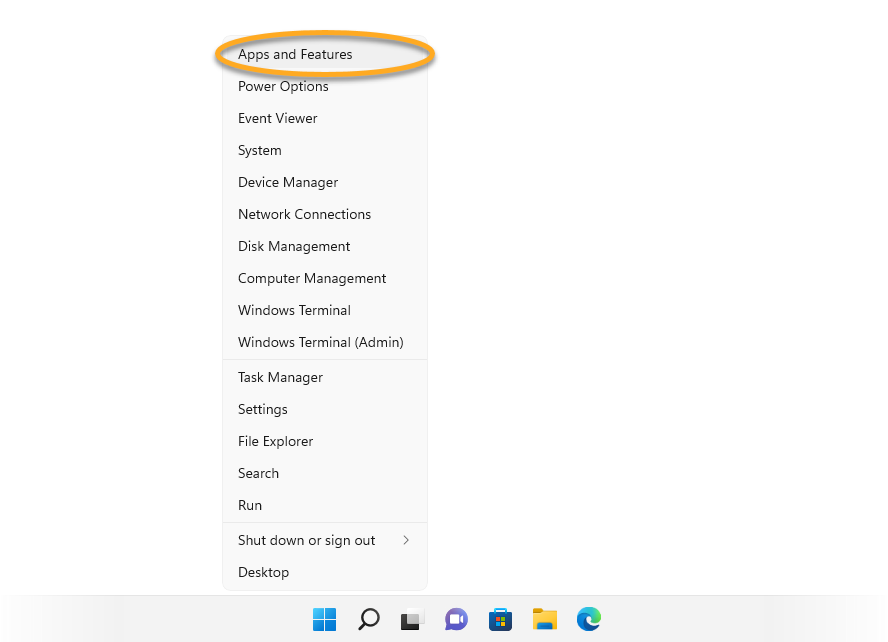
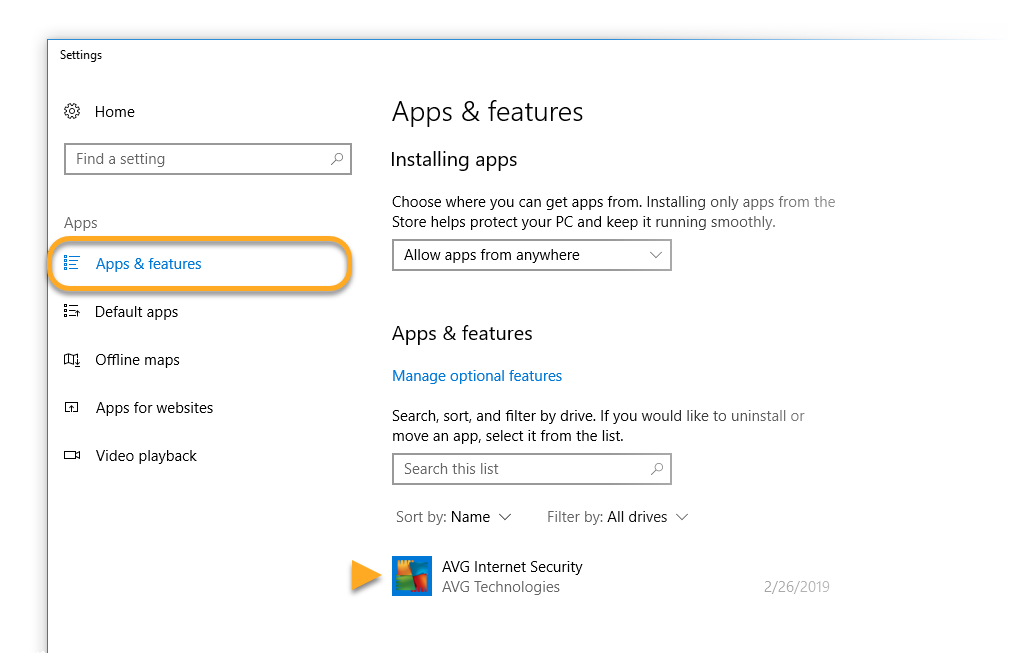
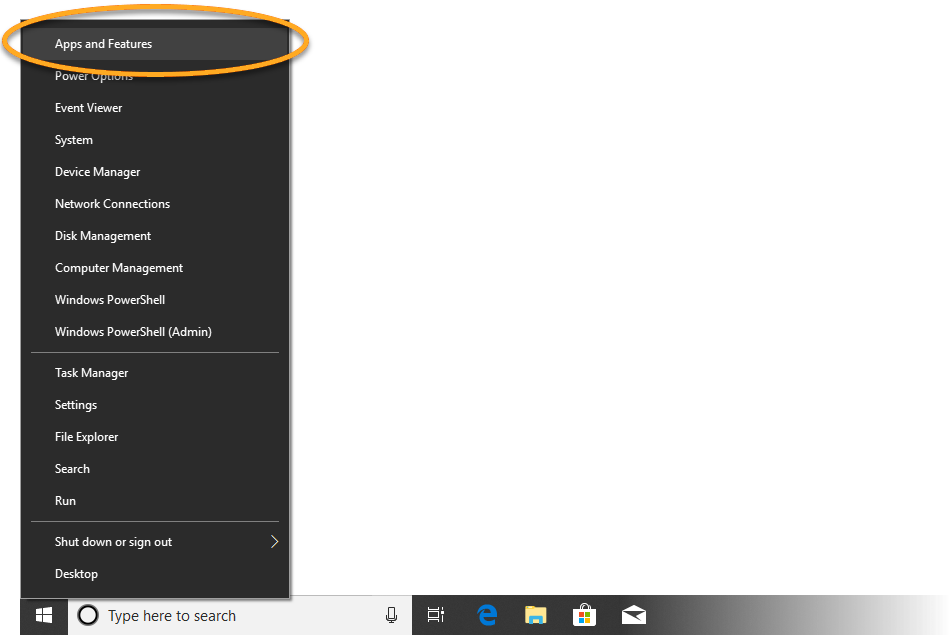
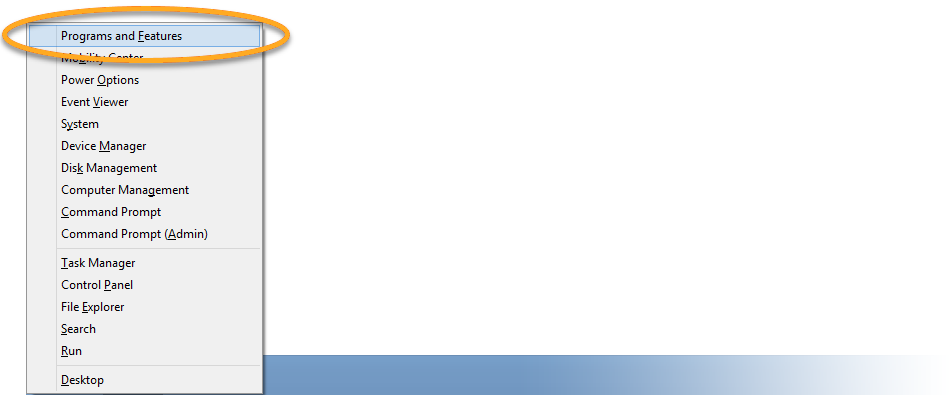
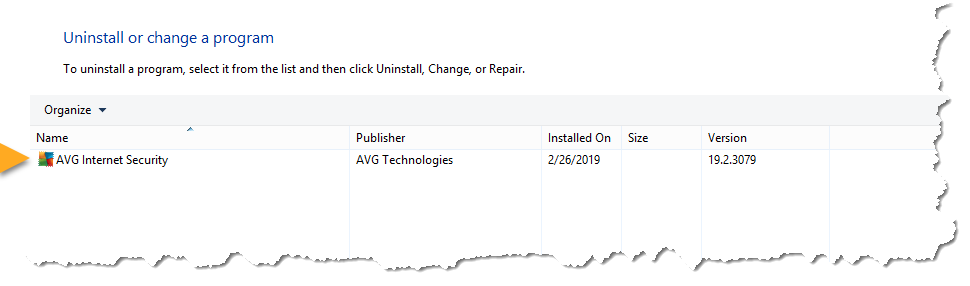
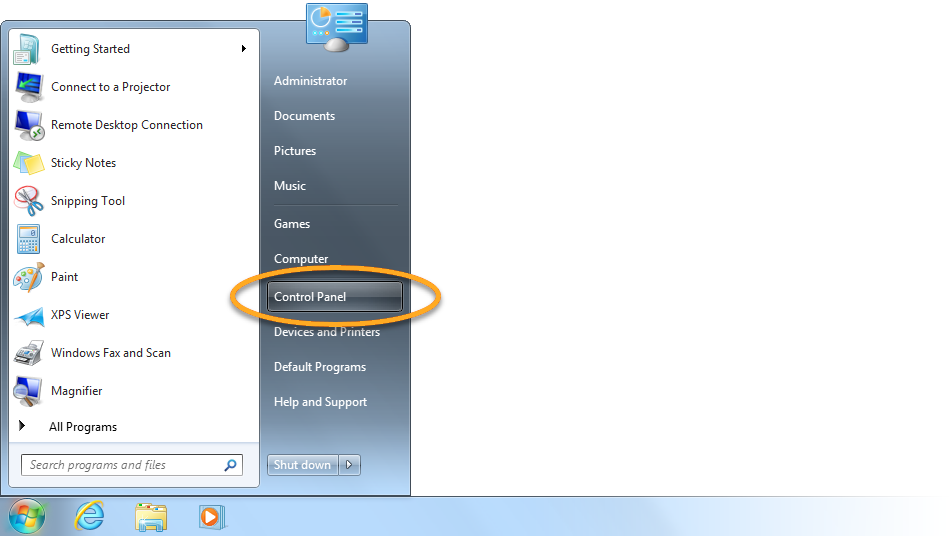
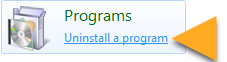 ou cliquez sur Programmes et fonctionnalités si vous utilisez l’affichage petites/grandes icônes.
ou cliquez sur Programmes et fonctionnalités si vous utilisez l’affichage petites/grandes icônes.